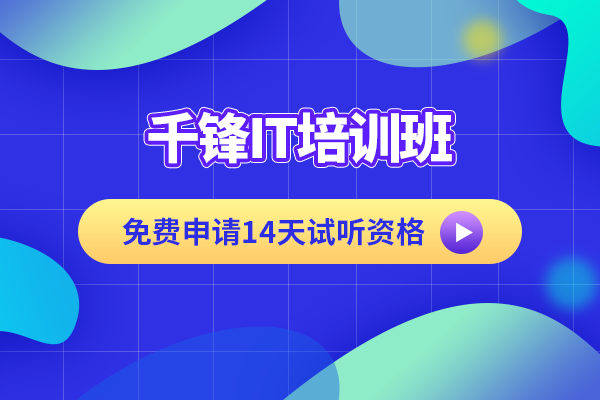如何利用Goland进行Go应用性能分析

如何利用Goland进行Go应用性能分析

Goland是一款由JetBrains开发的Go语言集成开发环境,其内置了一些性能分析工具,可以帮助Go开发者快速定位和解决性能问题。本文将探讨如何使用Goland进行Go应用性能分析。
1. 安装Goland
首先需要安装Goland,可以从JetBrains官网下载并安装。安装完成后,打开Goland并创建一个新的Go项目。
2. 安装pprof
pprof是Go语言自带的性能分析工具之一,可以生成CPU和内存分析报告。需要先通过go get安装pprof库:
go get -u github.com/google/pprof3. 生成CPU分析报告
生成CPU分析报告的方式有两种:通过命令行生成,或者通过Goland的内置工具生成。
3.1 通过命令行生成
首先需要在应用程序代码中插入pprof的启动代码:
`go
import (
"net/http"
_ "net/http/pprof"
)
func main() {
// ...
go func() {
http.ListenAndServe(":6060", nil)
}()
// ...
}
然后在终端运行以下命令:go tool pprof http://localhost:6060/debug/pprof/profile
其中"http://localhost:6060/debug/pprof/profile"为应用程序的pprof地址;go tool pprof命令会打开交互式终端,并生成分析报告。3.2 通过Goland生成Goland提供了一个内置的pprof工具,可以快速生成CPU分析报告。 首先需要在应用程序代码中插入pprof的启动代码(同上),然后执行以下步骤:- 点击菜单栏的Run->Edit Configurations,打开配置窗口;- 点击左侧的“+”按钮,选择“Go Build”;- 在“Program arguments”中输入“-http=:6060”;- 点击“OK”保存配置;- 点击菜单栏的Run->Debug,启动应用程序;- 打开Goland的Profiler工具,选择CPU Profile选项卡,输入http://localhost:6060/debug/pprof/profile地址;- 点击“Start CPU profiling”按钮,生成CPU分析报告。4. 生成内存分析报告生成内存分析报告同样有两种方式:通过命令行生成,或者通过Goland的内置工具生成。 4.1 通过命令行生成首先需要在应用程序代码中插入pprof的启动代码(同上),然后在终端运行以下命令:go tool pprof http://localhost:6060/debug/pprof/heap
其中"http://localhost:6060/debug/pprof/heap"为应用程序的pprof地址;go tool pprof命令会打开交互式终端,并生成分析报告。
4.2 通过Goland生成
Goland同样提供了一个内置的pprof工具,可以快速生成内存分析报告。
首先需要在应用程序代码中插入pprof的启动代码(同上),然后执行以下步骤:
- 点击菜单栏的Run->Edit Configurations,打开配置窗口;
- 点击左侧的“+”按钮,选择“Go Build”;
- 在“Program arguments”中输入“-http=:6060”;
- 点击“OK”保存配置;
- 点击菜单栏的Run->Debug,启动应用程序;
- 打开Goland的Profiler工具,选择Memory Heap选项卡,输入http://localhost:6060/debug/pprof/heap地址;
- 点击“Capture Memory Profile”按钮,生成内存分析报告。
总结
通过Goland的内置工具,可以快速生成CPU和内存分析报告,帮助开发者定位和解决性能问题。需要注意的是,在应用程序中插入pprof的启动代码非常重要,否则无法通过pprof获取应用程序的性能数据。
以上就是IT培训机构千锋教育提供的相关内容,如果您有web前端培训,鸿蒙开发培训,python培训,linux培训,java培训,UI设计培训等需求,欢迎随时联系千锋教育。